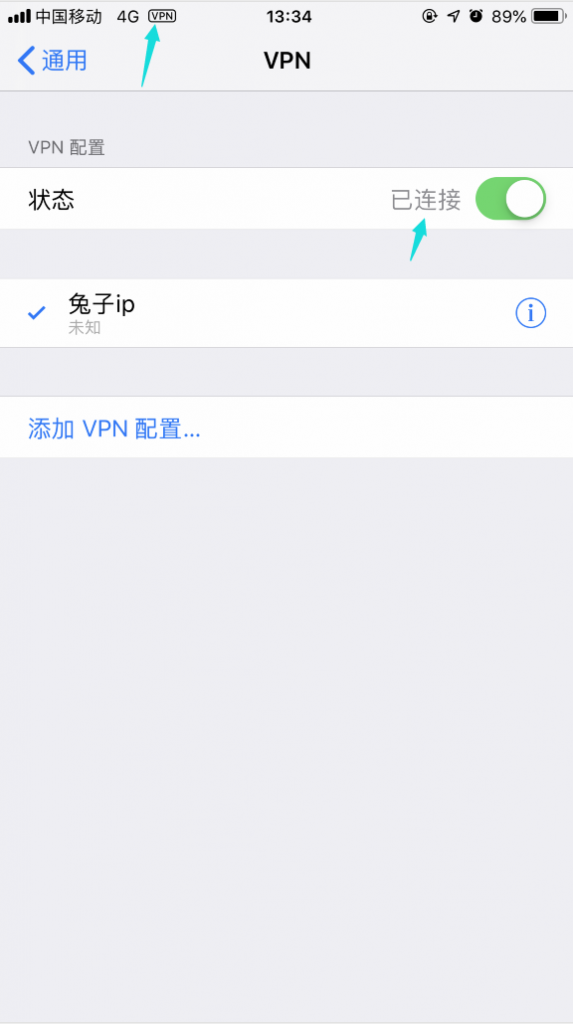在当今的数字世界,无论是为了保护个人隐私、访问地理限制内容,还是确保在使用公共 Wi-Fi 时的网络安全,VPN 已成为 iPhone 用户的必备工具。快连 VPN (LetsVPN) 以其极简的操作和稳定的连接速度,在众多 VPN 服务中脱颖而出。快连VPN将带你一步步完成在 iPhone 上的所有设置,并提供专家级的使用技巧和常见问题解答。
第一部分:开始前的准备工作
在开始安装和设置之前,请确保你已准备好以下几项,这将让整个过程更加顺畅:
- 一台可正常联网的 iPhone:确保你的设备已连接到 Wi-Fi 或蜂窝网络。
- 官方下载渠道:至关重要!为避免下载到伪造或携带恶意软件的应用,请务必通过快连官方网站获取最新的应用下载链接或 TestFlight 邀请。切勿在非官方渠道或不明链接中下载。
- Apple ID:用于在 App Store 中下载应用。在某些情况下,你可能需要使用非国区 Apple ID,但快连通常会提供更便捷的安装方式。
第二部分:iPhone 设置快连 VPN 详细步骤 (图文教程逻辑)
我们将整个过程分解为四个核心步骤,即使是新手也能轻松上手。
-
步骤一:下载并安装 App
由于 App Store 的政策限制,直接搜索“快连”可能无法找到。最安全可靠的方式是:
- 在 iPhone 的 Safari 浏览器中访问快连 VPN 的官方网站。
- 官网会自动检测你的设备为 iOS,并提供相应的下载指引。通常是直接下载描述文件或通过苹果官方的 TestFlight 进行安装。
- 按照页面提示完成安装。如果通过 TestFlight,你需要先从 App Store 下载 TestFlight 应用,然后接受快连的邀请即可安装。
-
步骤二:首次启动与账户设置
快连的一大特色是“无注册”体验,它通过设备 ID 自动为你创建账户。
- 打开刚刚安装好的“快连”App。
- 应用会自动为你分配一个独特的设备 ID,这个 ID 就是你的账户凭证。强烈建议截图保存此 ID,以便在更换设备或重装应用后恢复你的套餐和账户。
-
步骤三:获取试用或订阅套餐
首次启动后,快连通常会提供免费的试用时长或流量。你可以先利用试用体验其服务。如果满意,可以点击 App 内的“购买”或“续费”按钮,选择适合你的套餐进行订阅。
-
步骤四:连接与授权
这是最关键的一步,也是首次连接时必须进行的操作。
- 在 App 主界面,你会看到一个大大的连接按钮。点击它。
- 首次点击时,iPhone 会弹出一个系统提示:“‘快连’想添加 VPN 配置”。
- 点击“允许”(Allow)。
- 系统会要求你输入 iPhone 的锁屏密码或使用面容 ID/触控 ID 进行授权。这是 Apple 的标准安全程序,用于确认你允许该 App 管理网络配置。
- 授权完成后,App 会自动返回并开始连接。当连接按钮变为“已连接”状态,并且 iPhone 状态栏左上角出现 [VPN] 图标时,代表你已成功连接!
第三部分:提升体验的专业技巧
掌握基本连接后,学习以下技巧能让你更高效地使用快连 VPN。
- 智能模式 vs 全局模式:快连通常默认使用“智能模式”,该模式下只有访问被限制的网站和应用时才会通过 VPN 代理,访问国内服务则不受影响,速度更快。如果你需要所有网络流量都通过 VPN,可以在设置中切换到“全局模式”。
- 选择最佳线路/节点:如果感觉当前网速不佳,可以尝试在 App 内手动切换到其他服务器线路。通常选择延迟(ms)较低的线路,速度会更快更稳定。
- 多设备共享:快连允许一个账户在多个设备上使用。只需在你的其他设备(如 iPad、Mac 或安卓手机)上安装快连 App,然后使用之前保存的设备 ID 登录,即可共享你的订阅套餐。
第四部分:常见问题 (FAQ) 与解决方案
Q1: 为什么我点击连接后没反应,也看不到 VPN 图标?
A: 这通常是因为你错过了或拒绝了“添加 VPN 配置”的系统授权。请前往 iPhone 的 设置 > 通用 > VPN 与设备管理 > VPN,查看是否有快连的配置。如果没有,请卸载 App 后重新安装,并在首次连接时务必点击“允许”并输入密码授权。
Q2: 连接 VPN 后网速变慢了怎么办?
A: VPN 会增加数据传输路径,轻微的降速是正常的。如果速度下降明显,请尝试以下操作:1) 在快连 App 内切换到其他服务器线路;2) 关闭 VPN 后再重新连接,以获取新的 IP 地址;3) 确保你使用的是“智能模式”,避免国内流量也走代理。
Q3: 快连 VPN 安全吗?会记录我的隐私数据吗?
A: 根据快连官方的隐私政策,他们承诺不记录用户的浏览历史、流量数据或 DNS 查询。使用官方版本并保持更新是确保安全的关键。相比免费 VPN,付费 VPN 在隐私保护和安全性上通常更有保障。
Q4: 如果我换了新手机,如何恢复我的快连账户和套餐?
A: 这就是为什么我们强调要保存你的“设备 ID”。在新手机上安装快连后,找到“从其他设备恢复”或类似的选项,输入你之前保存的设备 ID,即可恢复你的账户和剩余的订阅时长。
第五部分:总结
在 iPhone 上设置和使用快连 VPN 的过程非常直观和简单。其核心在于通过官方渠道下载应用,并在首次连接时正确完成系统授权。一旦设置完成,日常使用只需一键点击即可。通过掌握模式切换、线路选择等高级技巧,你能更好地平衡速度与功能需求。希望这篇详尽的指南能帮助你轻松开启安全、自由的网络之旅。